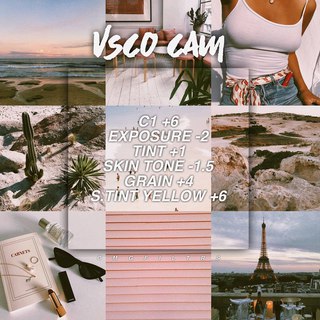Фильтры для фото инстаграм: Страница не найдена — Instapik
В Instagram появились фильтры для фото и сториз в стиле семи российских городов
В Instagram стала доступна серия фильтров для 7 российских городов. Среди них — Москва, Санкт-Петербург, Екатеринбург, Краснодар, Нижний Новгород, Казань и Новосибирск. Их созданием занимались «Яндекс.Карты» и блогер Сергей Калюжный, который сообщил о разработке на своей странице в Instagram.
В Instagram появились фильтры для фото и сториз в стиле семи российских городов
Екатерина Кочкина«Яндекс.Карты» подтвердили свое участие в разработке масок для Instagram, а также выложили их на своей странице в соцсети.
Посмотреть эту публикацию в Instagram
Базовые фильтры Instagram названы в честь городов, среди которых нет ни одного российского.
А что делать, если у тебя на душе Petersburg, а не Melbourne? ⠀ Вместе с блогером Сергеем Калюжным @136th мы исправили это упущение и создали 7 классных фильтров. Каждый вдохновлён цветовой палитрой одного из городов России: Москвы, Петербурга, Екатеринбурга, Краснодара, Нижнего Новгорода, Казани и Новосибирска. ⠀ Лёгкая ретро-маска «Москва» добавит уюта и мягкости любому пространству, сепия «Екатеринбург» наполнит теплом встречу с друзьями, а «Новосибирск» придаст драматизма городским снимкам. ⠀ Все они уже хранятся на нашей странице в разделе масок (вкладка со смайликом). Добавляйте их себе, украшайте свои сторис и отмечайте @yandex.maps. Ну и, конечно, напишите, какие города вы бы хотели видеть ещё 😉 ⠀ Видео с демонстрацией фильтров от @136th Публикация от Яндекс.Карты (@yandex.maps)
Так, например, маска «Екатеринбург» выполнена в серо-коричневых тонах сепии, «Новосибирск» — в черно-белом цвете.
Фильтр «Санкт-Петербург» создан ярким и красочным, «Москва» — в легком ретро-стиле.
Посмотреть эту публикацию в Instagram
Paris, Los Angeles, Oslo, Lagos, Melbourne.. и так далее. Всегда было обидно, что в этом списке оригинальных стори-фильтров нет хотя бы одного российского города, хотя наша страна одна из локомотивов инстаграмизации. 🙂 Мы с Яндекс.Картами решили это исправить и выпустили свою серию фильтров. ⠀ Всего их 7. Каждый соответствует городу — Москва, Петербург, Екатеринбург, Краснодар, Нижний Новгород, Казань и Новосибирск. Маски уже доступны в аккаунте @yandex.maps, так что заходите, добавляйте и пробуйте! ⠀ Мы учли цветовую палитру городов при выборе фильтров, тем не менее, цвета «Казани» отлично подойдут вашим сториз с пляжей Сочи, сепия «Екатеринбурга» идеально «ляжет» на домашний вечер с друзьями, «Петербург» придаст красок офисным будням, а контрастный черно-белый «Новосибирск» добавит драматизма любому урбанистическому виду.
Короче, попробуйте все 7 и добавьте понравившиеся себе! Все фото к этому посту обработаны новыми фильтрами. ⠀ Яндекс.Карты одно из наиболее часто используемых мной приложений. Поэтому, когда ребята предложили сделать совместный проект, я сразу согласился. Лучшие карты с отзывами и оценками мест, меню ресторанов и самыми точными данными о пробках. А самое любимое — это кнопки «+/-» в режиме навигаторе, ровно под большой палец правой руки, незаменимо за рулем! ⠀ Надеюсь, будете пользоваться. Отмечайте меня на своих красивых сториз с этими фильтрами, репостну самых самых! Публикация от Sergey Kalyuzhnyy (@136th)
Ранее в Instagram можно было применять только фильтры, названные в честь известных зарубежных городов, например, Мельбурн, Токио, Сеул, Париж, Лос-Анджелес, Осло и другие.
Фото на обложке: Сергей Калюжный
Снимки в инстаграме могут рассказать о вас больше, чем кажется (А фото еды могут быть полезны)
Каждый день 500 млн людей пользуются инстаграмом.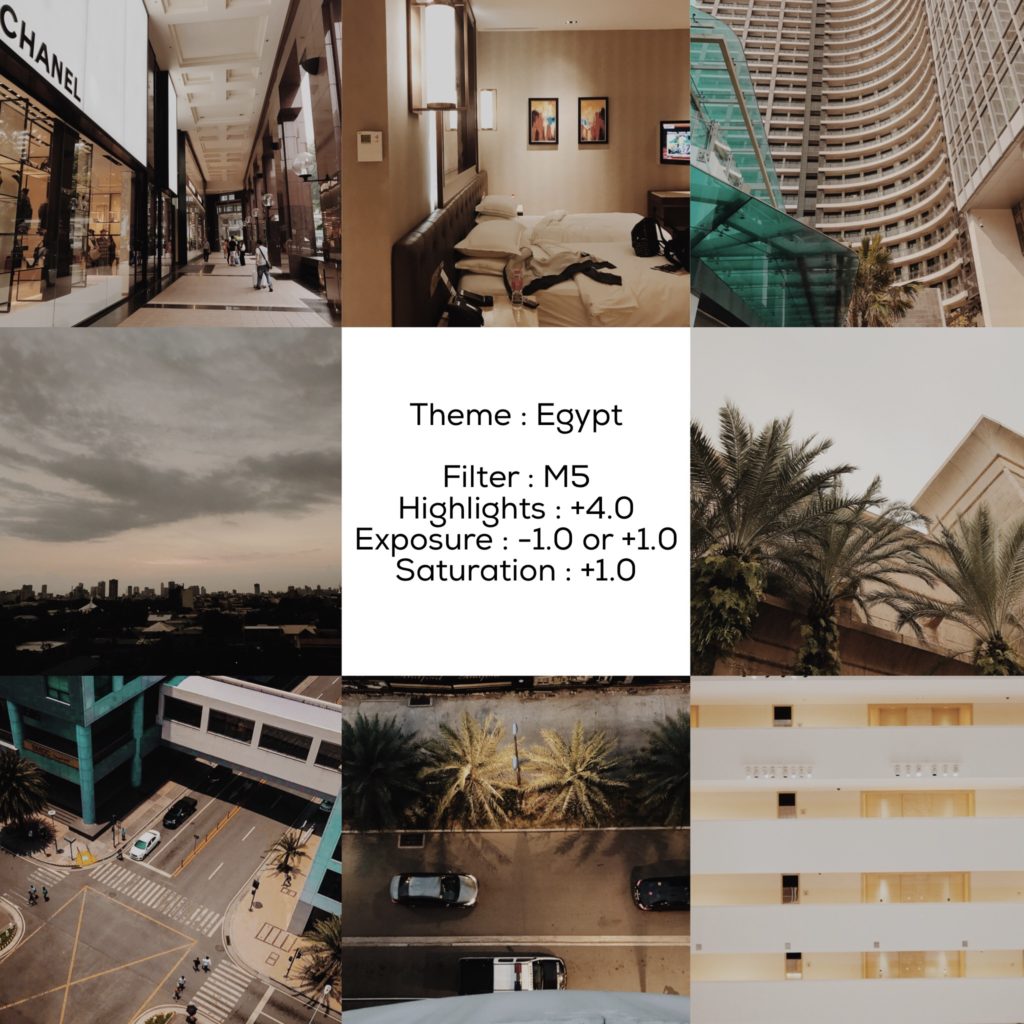
Мы в AdMe.ru нашли результаты таких исследований любопытными и делимся ими с вами.
Что могут рассказать цвет и фильтр
- Ученые из Сонгюнгванского университета проанализировали профили 179 человек (всего 25 394 фотографии). Исследование уделяло внимание цвету как одному из ключевых элементов стиля. Они заметили, что люди в отношениях выкладывают снимки ярких цветов чаще, чем пользователи без пары. Также яркие фильтры и фото используют экстраверты и люди, склонные к нарциссизму.
- Исследователи из Гарвардского и Вермонтского университетов проанализировали 43 950 фотографий пользователей инстаграма и выяснили, что люди с депрессией чаще выкладывают снимки. Также на их фото встречается больше лиц, а вот фильтры они используют реже.
 Кроме того, на снимках людей с депрессией преобладают темные, синие и серые оттенки, а также черно-белые фото.
Кроме того, на снимках людей с депрессией преобладают темные, синие и серые оттенки, а также черно-белые фото.
Что может рассказать тема фотографии
- Не любите бесконечные фотографии еды в инстаграме? Оказывается, они могут приносить пользу. Исследователи пришли к выводу, что когда люди делятся снимками своей еды и рецептами блюд, им проще придерживаться правильного питания и даже худеть. Таким образом профиль в инстаграме выступает в качестве журнала питания, а лайки и комментарии друзей мотивируют пользователей и дальше выбирать здоровую пищу.
- Некоторые эксперты считают, что люди, которые выкладывают много фотографий со своей половинкой, пытаются таким образом маскировать проблемы в отношениях. А подписи в духе «моя девочка» и «мой мужчина» могут говорить о чувстве собственничества.
Что еще можно узнать о вас по вашему профилю
- Люди младше 25 лет менее склонны улыбаться на фото профиля. Эту особенность выявили исследователи из Колледжа информационных наук и технологий в Пенсильвании и Королевского колледжа Лондона.

- Пользователи инстаграма, которые чаще отмечают друзей на фотографиях, менее склонны к одиночеству. В то же время люди, выкладывающие фото, которые не обращены ни к кому и не подталкивают к обсуждениям, ощущают себя более одинокими.
- Селфи не обязательно говорят о нарциссизме. Можно выделить три группы любителей селфи: «собеседники», «автобиографы» и «саморекламщики». Первые делятся своими фото, чтобы вовлечь друзей и подписчиков в обсуждение, например люди, которые фотографируются со значками «Я проголосовал(а)». «Автобиографы» делают селфи, чтобы запечатлеть памятные моменты из жизни. Они не прочь показать их другим людям, но в первую очередь делают селфи для сохранения воспоминаний, а не ради лайков. «Саморекламщики» же любят документировать почти все в своей жизни, стараясь выставить себя в выгодном им свете. К ним можно отнести представителей семейства Кардашьян.
Что вы думаете о результатах этих исследований? Согласны с ними или, может, и сами замечали какие-то закономерности?
Как Искать на iOS и Android
Как искать фильтры для фото в Инстаграм при помощи мобильного приложения?
Здравствуйте, уважаемые друзья и гости блога Pribylwm. ru! Вы хотите узнать как можно найти фильтры для фото в Инстаграм используя мобильное приложение для для iOS и Android? Тогда давайте узнаем сейчас?! Поехали …
ru! Вы хотите узнать как можно найти фильтры для фото в Инстаграм используя мобильное приложение для для iOS и Android? Тогда давайте узнаем сейчас?! Поехали …
Добавляйте эффекты в свои истории и сообщения в Instagram
Что нужно знать
- Откройте камеру, затем проведите пальцем влево по значкам в нижней части экрана, пока не коснитесь увеличительного стекла (Эффекты обзора).
- Чтобы найти фильтры от определенного автора, перейдите в его профиль и коснитесь смайлика над его сеткой, затем выберите фильтр, который хотите попробовать.
- Чтобы отправить фильтр Instagram другу, откройте фильтр в камере, коснитесь имени фильтра в нижней части экрана, затем коснитесь «Отправить».
В этой статье объясняется, как искать фильтры в Instagram с помощью мобильного приложения для iOS и Android.
Как искать фильтры в Instagram
Фильтры Instagram используют дополненную реальность для добавления специальных эффектов к Вашим историям и сообщениям в Instagram.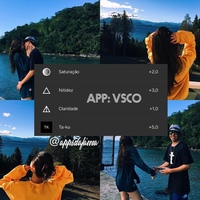 В приложение встроено несколько фильтров, но доступны тысячи других. Вот как найти фильтры Instagram:
В приложение встроено несколько фильтров, но доступны тысячи других. Вот как найти фильтры Instagram:
- В приложении Instagram откройте камеру и проведите влево по значкам в нижней части экрана, затем коснитесь увеличительного стекла (Просмотр эффектов).
- Коснитесь одного из фильтров, которые Вы видите, или проведите по категориям в верхней части приложения. Для поиска по имени/ключевому слову коснитесь увеличительного стекла.
- Когда Вы коснетесь фильтра, Вы увидите предварительный просмотр. Коснитесь «Попробовать» или коснитесь стрелки вниз, чтобы загрузить фильтр.
- Коснитесь ОК, чтобы сохранить фильтр. Вернувшись к камере, проведите вправо по значкам внизу экрана, чтобы найти новый фильтр.
Как найти фильтры для фото в Инстаграм по создателю
Пользователи Instagram могут создавать и загружать свои собственные фильтры для использования другими.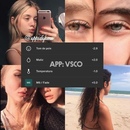 Если Вы хотите загрузить фильтр от определенного создателя, выполните следующие действия:
Если Вы хотите загрузить фильтр от определенного создателя, выполните следующие действия:
- Найдите профиль автора и коснитесь смайлика над его сеткой.
- Коснитесь нужного фильтра, затем коснитесь «Попробовать» или коснитесь стрелки вниз, чтобы загрузить фильтр.
- Сделайте снимок или запишите видео с фильтром, а затем поделитесь им с друзьями.
Получите фильтры Instagram от друзей
Видите крутой фильтр в Instagram Вашего друга, который хотите попробовать сами? Перейдите к сообщению с нужным фильтром и коснитесь имени фильтра в нижней части экрана. Затем Вы можете нажать «Попробовать» или нажать стрелку вниз, чтобы сохранить его.
Ваш друг также может отправить Вам фильтр, перейдя к фильтру в своей камере, коснувшись имени фильтра в нижней части экрана и нажав «Отправить».
Теперь Вы точно будете знать, как можно быстро и правильно найти фильтры для фото в Инстаграм при помощи мобильного приложения для iOS и Android. Всем удачи и благополучия! До новых встреч!
Всем удачи и благополучия! До новых встреч!
Добавление эффектов и фильтров | Справочный центр Instagram
Если вы не видите музыкальную наклейку в Stories, убедитесь, что ваше приложение обновлено до последней версии, посетив App Store или Google Play Store. Учтите, что музыкальный стикер доступен не всем.Когда вы публикуете фото или видео в своей истории, вы можете использовать творческие инструменты, которые помогут запечатлеть и отредактировать их.
Фотосъемка и видео
- Нажмите, чтобы настроить вспышку для фотографий или видео. Чтобы снимать фотографии и видео в темноте лучше, нажимайте, пока не увидите (только для iPhone).
- Чтобы сделать фото или видео с эффектом камеры, проведите пальцем влево в нижней части экрана и выберите эффект. Вы также можете провести пальцем влево и нажать, чтобы увидеть больше эффектов из Instagram и от независимых авторов. При использовании передней или задней камеры выбранный вами эффект автоматически появится на лице ближайшего человека.
 Имейте в виду, что эффекты не поддерживаются на некоторых старых устройствах.
Имейте в виду, что эффекты не поддерживаются на некоторых старых устройствах. Для увеличения во время записи видео коснитесь и удерживайте одним пальцем, чтобы начать запись, затем проведите этим же пальцем вверх или вниз.
Коснитесь Boomerang в нижней части экрана, затем коснитесь круга внизу, чтобы сделать серию фотографий, которые перемещаются вперед и назад.
Коснитесь Superzoom , чтобы снять видео с автоматическим увеличением объекта и воспроизведением драматического звука. Коснитесь в любом месте экрана, чтобы выбрать область или объект для увеличения, затем коснитесь круга внизу, чтобы начать запись.
Чтобы снять видео, не касаясь и удерживая, проведите пальцем влево в нижней части экрана и коснитесь Hands-Free .Коснитесь один раз, чтобы начать запись видео, или коснитесь и удерживайте, чтобы увидеть таймер, который отсчитывает время перед записью.
- Коснитесь Музыка внизу экрана, затем найдите песню и коснитесь нужной.
 Вы можете отредактировать, какую часть песни вы хотите сыграть в своей истории. Выше вы можете выбрать различные эффекты, которые реагируют на ритм музыки. Проведите пальцем влево, чтобы увидеть все эффекты, и выберите тот, с которым хотите создать видео.
Вы можете отредактировать, какую часть песни вы хотите сыграть в своей истории. Выше вы можете выбрать различные эффекты, которые реагируют на ритм музыки. Проведите пальцем влево, чтобы увидеть все эффекты, и выберите тот, с которым хотите создать видео. Нажмите Создать в нижней части экрана, чтобы персонализировать историю без необходимости начинать с фото или видео.Проведите пальцем влево в нижней части экрана, чтобы выбрать, среди прочего, ввести что-нибудь, добавить GIF или задать вопрос.
- Нажмите Live в нижней части экрана, а затем нажмите, чтобы поделиться видео в реальном времени и связаться со своими подписчиками в режиме реального времени.
- Вы можете переключаться между передней и задней камерами во время записи видео. Коснитесь и удерживайте, чтобы начать запись, затем коснитесь.
Редактирование фото и видео
Чтобы добавить фильтр к фотографии или видео, проведите пальцем влево или вправо после съемки.
Вы также можете нажать следующие творческие инструменты в верхней части экрана:
Нажмите, чтобы добавить текст. Оттуда вы можете:
Добавить смайлики.
Если вы используете текстовый стиль Classic , вы можете увеличить или уменьшить размер текста, коснувшись и используя ползунок.
- Выровняйте текст по центру или выровняйте его по левому или правому краю нажатием (доступно только для некоторых стилей текста).
Поворачивайте и изменяйте размер текста, используя два пальца для сжатия и увеличения.
Выберите цвет текста, коснувшись цветов в нижней части экрана. Проведите по экрану, чтобы увидеть больше цветов, или нажмите и удерживайте кружок, чтобы выбрать собственный цвет.
Измените стиль текста, нажав кнопку в верхней части экрана.
- Добавьте цветной фон к тексту, нажав в верхней части экрана и выбрав цвет.
Закрепите текст на фиксированном месте в видео.
 После съемки видео добавьте текст, затем коснитесь его и удерживайте. Используйте ползунок в нижней части экрана, чтобы прокрутить видео, чтобы найти, где вы хотите закрепить текст.Переместите текст и коснитесь Pin .
После съемки видео добавьте текст, затем коснитесь его и удерживайте. Используйте ползунок в нижней части экрана, чтобы прокрутить видео, чтобы найти, где вы хотите закрепить текст.Переместите текст и коснитесь Pin .- Нажмите еще раз, чтобы добавить еще один раздел текста.
Нажмите, чтобы рисовать на фото или видео. Оттуда вы можете:
7 популярных фильтров Instagram и когда их использовать
Хотя фильтры Instagram не могут помочь вам превратить посредственную фотографию в шедевр, вы определенно можете использовать эти фильтры, чтобы сделать ваши лучшие фотографии популярными. Существует более 40 встроенных фильтров Instagram, которые могут быть полезны как любителям, так и профессиональным фотографам — что действительно сложно, так это выбрать правильный!
Фильтр может изменить настроение фотографии и, безусловно, привести к увеличению количества лайков и комментариев, что очень важно, если Instagram является одним из ваших источников дохода.
В этой статье мы рассмотрим небольшую подборку популярных фильтров Instagram и прекрасные поводы для их использования!
Kate Torline1. Clarendon
Clarendon — отличный фильтр для различных типов портретов, включая селфи. Этот фильтр добавляет свет к более светлым областям и темным к более темным участкам фотографий, что увеличивает контраст. В дополнение к этому, Clarendon также увеличивает насыщенность и охлаждает фотографии, добавляя голубой оттенок к светлым участкам.Что касается средних тонов, в Clarendon они теплые, и это отлично подходит для оттенков кожи!
Идеально для: портретов
Фото Роберто Дельгадо Уэбба2. Juno
Juno — популярный фильтр, потому что он довольно универсален. Этот фильтр лишь незначительно увеличивает контраст и насыщенность фотографии и усиливает теплые тона, такие как красный и желтый. Если вы хотите, чтобы теплые тона на фотографии выделялись больше, чем холодные, вы можете поэкспериментировать с Juno.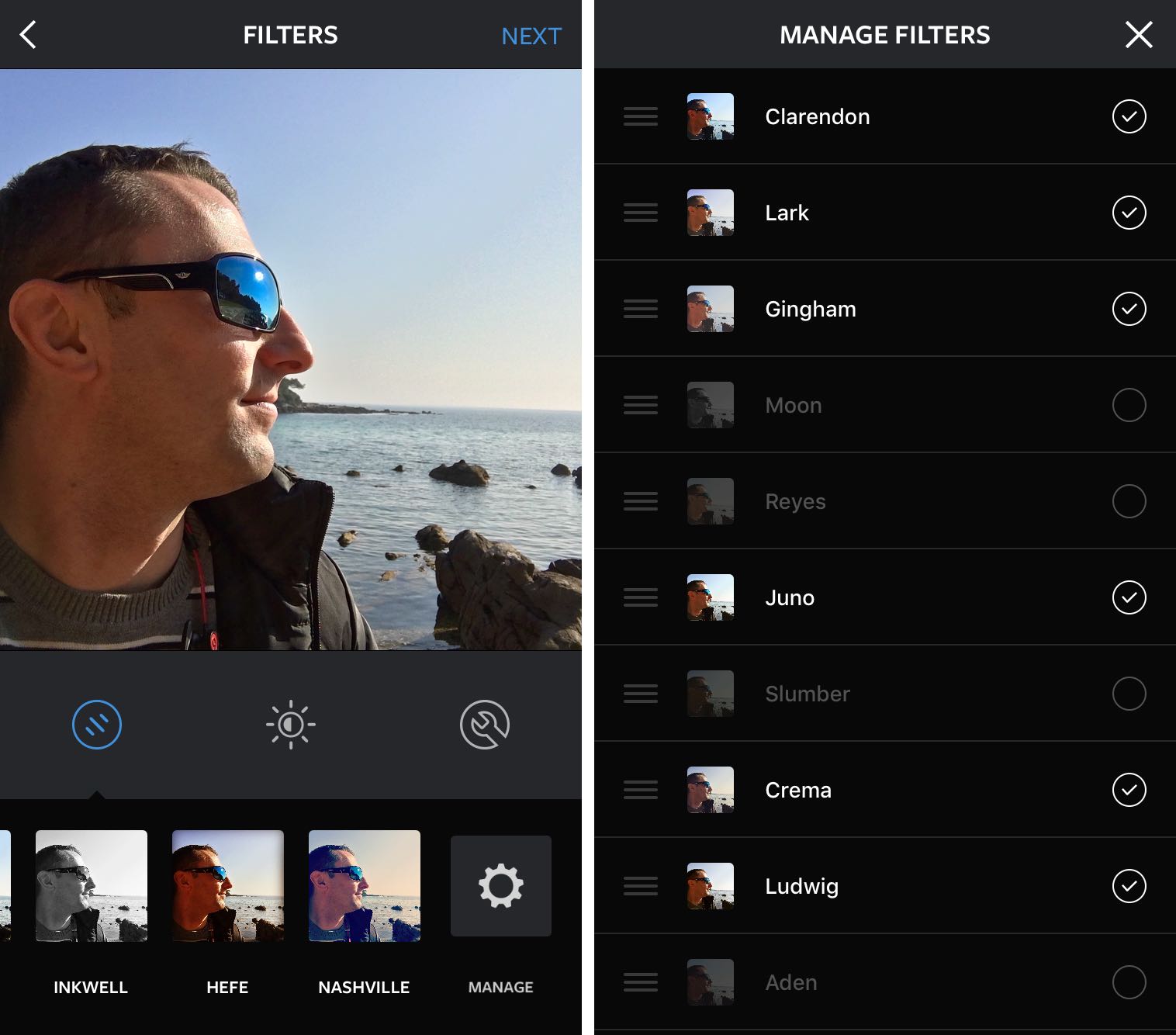 Этот фильтр также поможет сделать ваши городские фотографии более яркими.
Этот фильтр также поможет сделать ваши городские фотографии более яркими.
Идеально подходит для: городских портретов и городских пейзажей
Винс Флеминг3. Людвиг
Людвиг — это фильтр Instagram, названный в честь немецко-американского архитектора Людвига Мис ван дер Роэ, придумавшего фразу меньше значит больше . Этот интересный фильтр снижает насыщенность и яркость для желтого, зеленого, голубого, синего и пурпурного цветов. Однако он делает красный цвет более насыщенным, а тени и светлые участки — более выраженными.Этот фильтр также может добавить интенсивный эффект к черно-белым фотографиям!
Идеально подходит для: абстрактной фотографии и архитектуры
Tobias Keller4. Lark
Lark — отличный фильтр для различных условий съемки, в том числе при слабом освещении. Вы можете использовать этот фильтр Instagram, если хотите немного осветлить свою фотографию или сделать ее слегка размытой.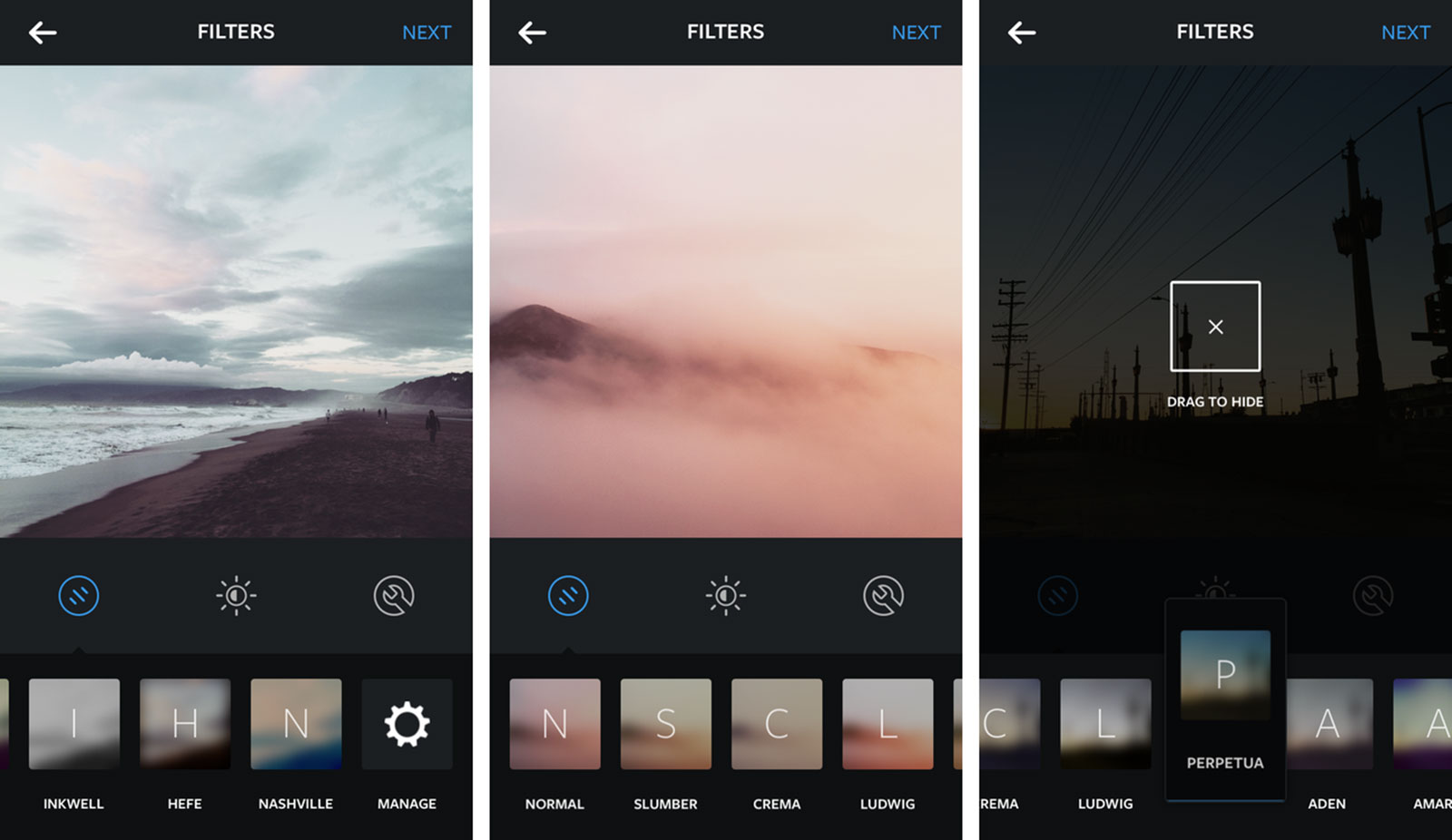 Lark увеличивает экспозицию, уменьшает насыщенность красного, пурпурного и пурпурного и увеличивает насыщенность синего и зеленого цветов.Поскольку он делает синие и зеленые тона более заметными, он идеально подходит для пейзажей и морских пейзажей.
Lark увеличивает экспозицию, уменьшает насыщенность красного, пурпурного и пурпурного и увеличивает насыщенность синего и зеленого цветов.Поскольку он делает синие и зеленые тона более заметными, он идеально подходит для пейзажей и морских пейзажей.
Идеально подходит для: фотографии природы
v2osk5. Gingham
Gingham стал одним из любимых фильтров для многих пользователей Instagram, которые увлекаются портретной фотографией. Этот фильтр придает изображениям винтажный вид, добавляя легкую дымку и обесцвечивание. Он также уменьшает блики и применяет к изображению белую виньетку. Поскольку он создает особую теплую атмосферу в стиле ретро, он идеально подходит для стильных портретов, а также для фотосъемки продуктов.
Идеально подходит для: ретро-портретов и товаров
Kal Visuals6. Lo-fi
Lo-fi — еще один популярный фильтр Instagram, известный тем, что делает все более насыщенным. Этот фильтр существует уже много лет и до сих пор пользуется успехом. Он увеличивает насыщенность и усиливает тени, что делает изображения довольно драматичными и темными. Он может сделать моду и городскую фотографию очень привлекательными и улучшить эстетику 90-х.
Этот фильтр существует уже много лет и до сих пор пользуется успехом. Он увеличивает насыщенность и усиливает тени, что делает изображения довольно драматичными и темными. Он может сделать моду и городскую фотографию очень привлекательными и улучшить эстетику 90-х.
Идеально для: гранж и городской фотографии
Lauren Ferstl7.X-Pro II
X-Pro II , несомненно, самый впечатляющий фильтр Instagram. Он добавляет сильную виньетку и делает тени очень выраженными. Этот мощный фильтр основан на технике фото-проявки, называемой кросс-обработкой, когда фотографии намеренно обрабатываются в химическом растворе для разных типов пленки, что дает довольно странные результаты. Как и Lo-fi, это один из старейших фильтров Instagram, но он все еще довольно популярен. Однако, возможно, вы захотите этого избежать, если вам нравится тонкая постобработка.
Подходит для: концертных фотографий и чего-нибудь драматичного
Тим МоссхолдерЧтобы узнать больше о важности фильтров Instagram и Instagram для фотографов, перейдите по следующим ссылкам!
Дальнейшее чтение в фильтрах Instagram и Instagram:
- 11 причин, по которым каждому фотографу нужен Flickr или Instagram
- 9 советов по поиску лучших хештегов фотографий в Instagram
- 6 шагов к более приятному опыту работы в Instagram
- Лучшие фильтры Instagram В фотографиях приложений
- пресетов Lightroom vs.
 Фильтры Instagram
Фильтры Instagram - 5 лучших приложений для редактирования фотографий, которые вам нужны для увеличения вашего канала Instagram
Как и почему вы должны использовать фильтры Instagram на своих изображениях
Если при редактировании таких терминов, как яркость, насыщенность и контрастность, вы можете вращаться, фильтры Instagram могут быть именно тем, что вам нужно, чтобы вывести свою сетку на новый уровень.
В 2018 году ваша эстетика в Instagram важнее, чем когда-либо.
Возможно, вы проживаете лучшую версию своей #bestlife, но если ваш Instagram не будет иметь целостного вида, все эти действия для Грама будут напрасными.
Лучшие аккаунты просто выглядят как , так что вместе взятые, и мы не виним вас за то, что вы иногда испытываете зависть к сетке. Вам нравится их атмосфера, но вы знаете, что у вас нет времени, денег или навыков для использования дорогостоящих инструментов редактирования.
Что такое фильтры Instagram
Фильтры Instagram — это простой и быстрый способ улучшить ваши фотографии перед публикацией.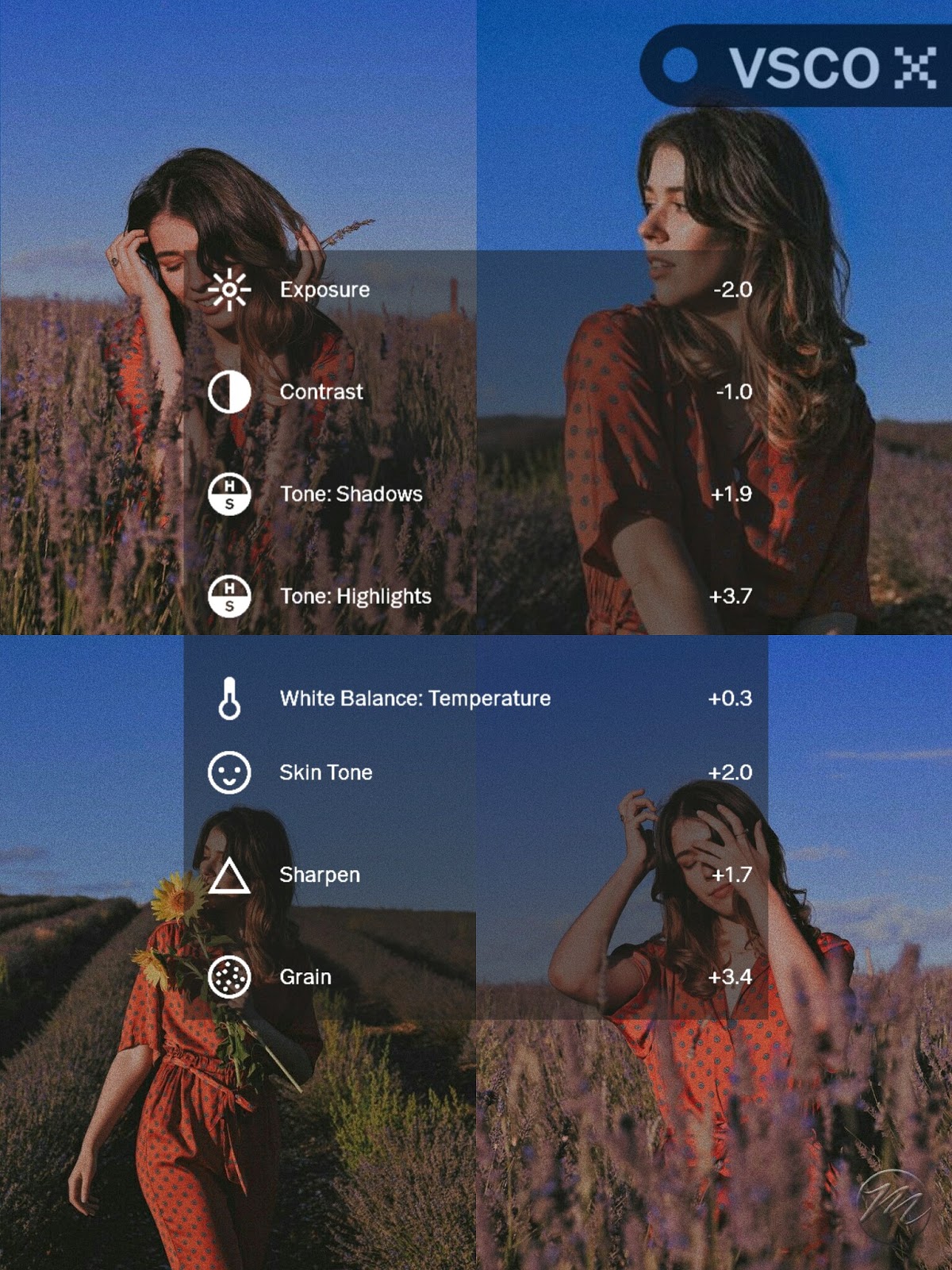 Независимо от того, используете ли вы Instagram или другое приложение для редактирования, вы выбираете фильтр, который будет применяться к своей фотографии, в зависимости от того, какой вид вы хотите добиться.Каждый фильтр представляет собой комбинацию эффектов.
Независимо от того, используете ли вы Instagram или другое приложение для редактирования, вы выбираете фильтр, который будет применяться к своей фотографии, в зависимости от того, какой вид вы хотите добиться.Каждый фильтр представляет собой комбинацию эффектов.
Как и в большинстве социальных сетей, здесь нет жестких правил.
Фильтры Instagram — это возможность выразить себя, создать фотографии, которые понравятся вашим подписчикам, и вывести вашу игру в Insta на новый уровень.
Давайте подробнее рассмотрим, почему вам абсолютно необходимо использовать фильтры Instagram.
# 1: Экономьте время и деньги с помощью IG Filters
Мы все любим Instagram, но очень немногие из нас могут часами тратить на редактирование фотографий.Даже если вы это сделали, программное обеспечение для редактирования может быть дорогим и сложным в использовании.
С фильтрами Instagram вы всего в нескольких прикосновениях к идеальному посту.
# 2: Создайте целостный образ с помощью фильтров
Instagram — это больше, чем ваша последняя публикация. Не забывайте общую картину: вашу сетку в целом. Думайте о своих фотографиях как о коллекции.
Не забывайте общую картину: вашу сетку в целом. Думайте о своих фотографиях как о коллекции.
Фильтры Instagram позволяют создать плавную тему так же просто, как двойное нажатие.
# 3: Создайте свой личный бренд с помощью фильтров изображений
Мы слышим «личный бренд» больше, чем «маття латте», но что это означает ? Прежде чем ваши подписчики увидят ваш дескриптор, вы хотите, чтобы они знали, что пост принадлежит вам.Он просто кричит тебе!
Поэкспериментируйте, чтобы найти фильтры Instagram, которые лучше всего отражают вашу атмосферу.
Instagram Queens Хелен Сула (@heleneinbetween) и Дженна Катчер (@jennakutcher) имеют сетки, которые полностью соответствуют # целям. Несмотря на то, что их содержание совершенно разное, оба аккаунта иллюстрируют целостные, продуманные темы.
Возможно, что еще более важно, оба счета отражают стоящих за ними женщин.
Мы были бы удивлены, если бы фильтры Instagram не были ключевой частью их стратегий в социальных сетях.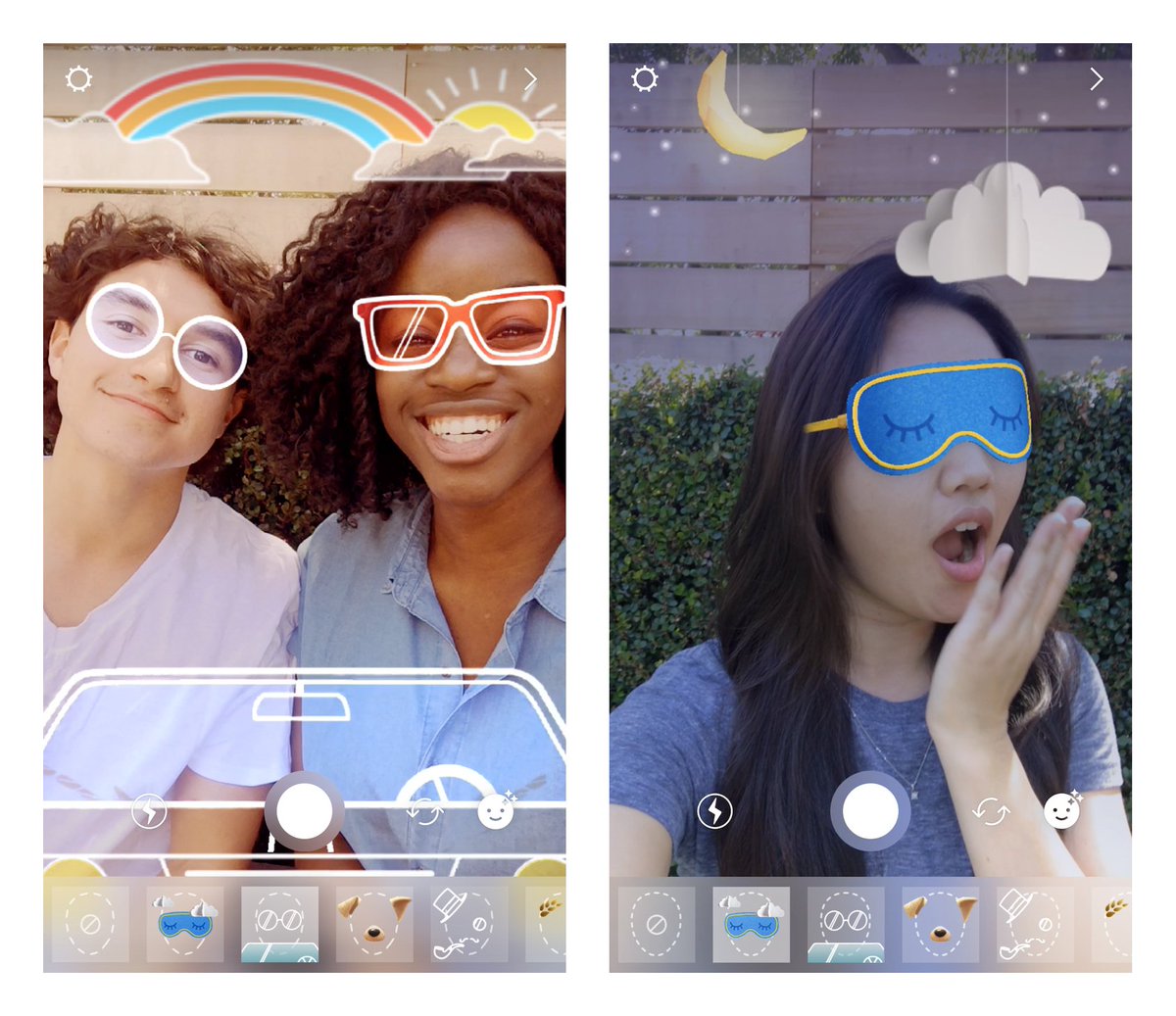
Как использовать фильтры Instagram
Теперь, когда вы пользуетесь фильтрами Instagram, давайте поработаем над тем, чтобы выяснить, какие из них лучше всего подходят для вас.
IG Filters For Post
Знаете ли вы, что Instagram имеет более 40 фильтров на выбор только в приложении? Вариантов много!
Выделите время, чтобы просмотреть и поиграть с фильтрами.
В приложении нажмите на знак плюса внизу экрана, чтобы создать новое сообщение.
Выбрав фотографию или видео из библиотеки телефона (или сняв новую), нажмите «Далее» в правом верхнем углу экрана.
Под вашей фотографией вы увидите ряд фильтров. Прокрутите вправо, чтобы увидеть еще больше.
Чтобы применить фильтр, просто коснитесь его один раз. Коснитесь его второй раз, чтобы отрегулировать силу фильтра. Иногда лучше меньше, да лучше.
Сэкономьте еще больше времени, настроив порядок отображения фильтров. Просто нажмите и удерживайте фильтр, который хотите переместить.
Вы можете еще больше упростить себе жизнь, отредактировав свой список и включив в него только те фильтры, которые вы регулярно используете.
Чтобы скрыть фильтр, удерживайте его и перетащите выделение до появившегося «X».Убирайся отсюда, Кельвин!
В конечном счете, какие фильтры Instagram вы решите использовать, зависит от вас. Но для начала ознакомьтесь с наиболее популярными фильтрами Gram, согласно недавнему исследованию Canva.
- Clarendon: Этот популярный фильтр делает яркие цвета более яркими, выделяет и усиливает тени.
- Gingham: Почувствуйте ностальгию с этим фильтром в винтажном стиле и привнесите старинную атмосферу в свою сетку.
- Juno: Сделайте ваши городские пейзажи яркими и реалистичными с помощью этого фильтра, который усиливает и осветляет теплые оттенки.
Для своего исследования Canva проверила фильтры и данные геолокации более чем 1 миллиона недавних фотографий в Instagram со всего мира.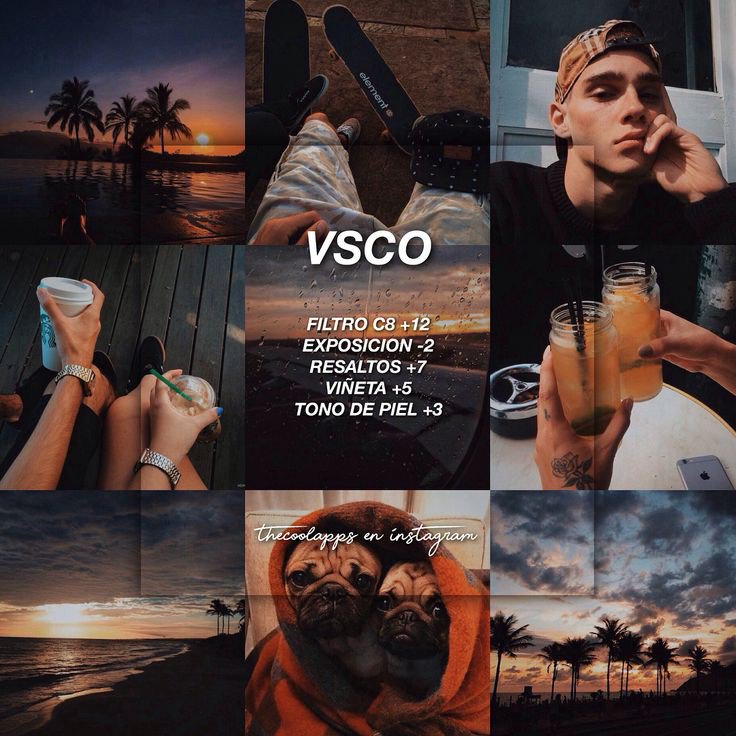
💡 Сообщение по теме: Как использовать лицевые фильтры в Instagram
Совет: Не упустите возможность использовать скрытые фильтры Instagram. Прокрутите до конца вправо, пока не увидите поле с надписью «Управление».»Нажмите, чтобы перейти к полному списку фильтров Instagram. Фильтры с галочкой — это те фильтры, которые вы видите в приложении. Фильтры без галочки «скрыты».
Чтобы добавить скрытый фильтр на панель инструментов, отметьте его флажком, нажав на фильтр. Теперь он будет отображаться в качестве опции, когда вы отправляете фото или видео.
Фильтры для историй
Фильтры Instagram предназначены не только для публикаций в вашей сетке. Вы также можете использовать их в своих рассказах.
После того, как вы сделали фото или видео в историях (коснитесь значка камеры в верхнем левом углу), проведите пальцем вправо, чтобы проверить параметры фильтра. Всего 11 городов названы в честь городов по всему миру.
Для чего-то более игривого, проверьте параметры фильтра лица, нажав значок смайлика. Внизу экрана появится ряд красочных значков.
Внизу экрана появится ряд красочных значков.
Когда вы выбираете фильтр лица, на экране появляются такие инструкции, как «Откройте рот» или «Наклоните голову назад».
Покажите своим подписчикам свою глупую сторону и получайте удовольствие, добавляя в свои истории в Instagram все, от солнцезащитных очков и эффектного макияжа до собачьих и кроличьих ушей.
Совет: Snapchat было первым приложением, в котором использовались фильтры лица, и если вы все еще предпочитаете их гибкие щенячьи уши, а не Instagram, вы можете добавлять фотографии или видео, сделанные в Snapchat, в Instagram.
Сделайте снимок и нажмите кнопку «Загрузить». Выйдите из Snapchat и откройте Instagram. Введите истории и проведите вверх по экрану камеры.Выберите снимок и загрузите его в свои истории.
Экспериментируйте с фильтрами Instagram для Photoshop
Если фильтры выводят вашу игру в Instagram на новый уровень, то пресеты поднимают вас до статуса суперзвезды социальных сетей.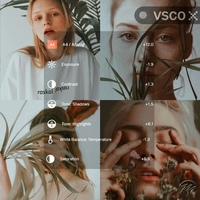
Думайте о пресетах как о высококачественных фильтрах.
Профессиональные фотографы используют программы редактирования, такие как Adobe Photoshop Lightroom, для настройки всего, от яркости и насыщенности до повышения резкости и устранения эффекта красных глаз.
Но для среднего Грэммера программное обеспечение для редактирования дорогое и сложное в использовании.
Вот тут-то и пригодятся предустановки!
Популярные влиятельные лица и профессиональные фотографы создают пресеты в Photoshop. Они продают готовые пресеты на своих сайтах, и у многих есть ссылки в их биографиях в Instagram.
Обычно пресеты продаются пакетами. Настройки бывают разных тонов и яркости, чтобы улучшить и дополнить любую фотографию.
Пакет пресетов может стоить от нескольких долларов до 100 долларов США. Аккаунты делают ставку на подписчиков, которые хотят, чтобы они выглядели как они.
Как использовать предустановки
Вы можете загрузить приложение Adobe Lightroom CC, чтобы использовать предустановки на свой мобильный телефон.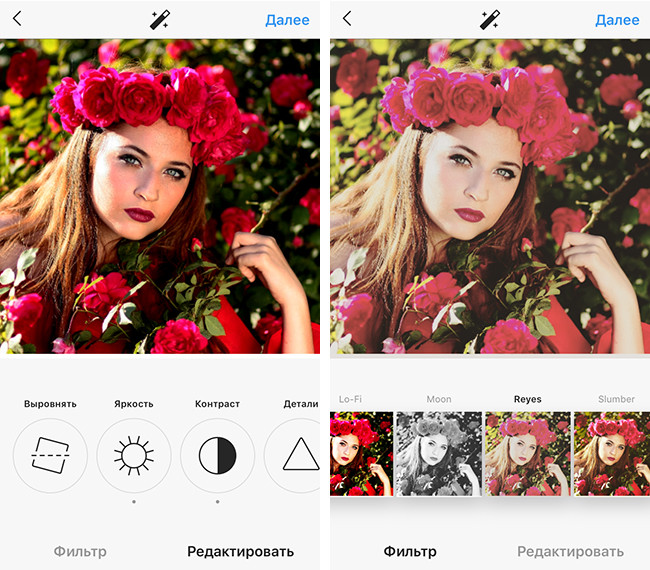
Приложение доступно как для пользователей Apple, так и для Android. Adobe требует, чтобы вы создали учетную запись, но не волнуйтесь, это бесплатно.
После загрузки приложения импортируйте свои пресеты в свой телефон. Мы предлагаем создать альбом, чтобы хранить их все в одном месте.
Любые фотографии, к которым вы хотите применить предустановку, также должны быть добавлены в приложение.Для этого просто коснитесь значка добавления фотографии в правом нижнем углу.
После того, как вы определились, какую фотографию собираетесь редактировать, выберите предустановку.
Откройте предустановку, коснитесь трех точек в правом верхнем углу и выберите «Копировать настройки».
Вернуться к редактируемому изображению. Коснитесь трех точек и выберите «Вставить настройки».
Если вам нравится, как предустановка выглядит на вашей фотографии, снова нажмите на три точки и выберите «Сохранить на устройстве».”
Не чувствуете эту конкретную предустановку на этой конкретной фотографии? Просто нажмите стрелку отмены, чтобы попробовать другой.
Если вам больше всего нравится внешний вид пресета, но вам нужно немного подрегулировать , чтобы он выглядел правильно, используйте параметры редактирования, расположенные в нижней части экрана.
Совет: По мере того, как вы пробуете различные предустановки на своей фотографии, сохраняйте все свои избранные на свой телефон. Таким образом, вы можете посмотреть на них бок о бок (и, возможно, даже получить второе мнение), прежде чем выбирать из них для публикации.
Просто не забудьте нажать стрелку отмены после сохранения фотографии, чтобы сохранить исходную картинку для продолжения применения предустановок.
💡 Связанное сообщение: Что вам нужно знать об ограничении хэштегов в Instagram
За пределами фильтров изображений, рост ваших подписчиков в IG
Теперь, когда ваша сетка выглядит потрясающе благодаря фильтрам Instagram, почему бы не сохранить импульс социальных сетей собирается?
Upleap предоставляет специальных менеджеров по работе с клиентами, которые будут расширять ваш Instagram с помощью обычных подписчиков.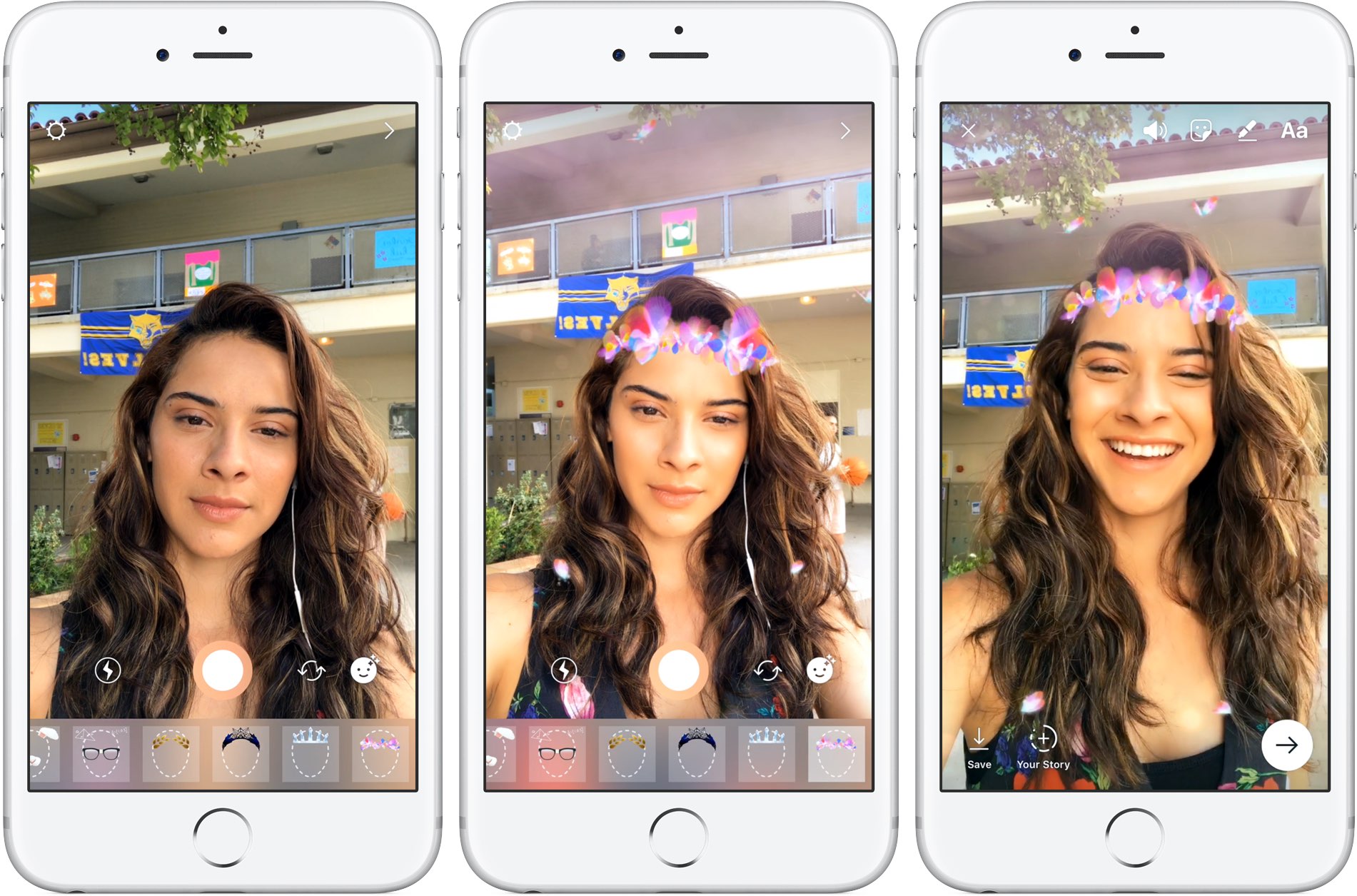 Вы поработали над поиском идеальных фильтров Instagram. Позвольте Upleap помочь вам найти подписчиков, которые это оценят.
Вы поработали над поиском идеальных фильтров Instagram. Позвольте Upleap помочь вам найти подписчиков, которые это оценят.
Ознакомьтесь с нашей бесплатной пробной версией и узнайте, как с нами вы можете получить больше подписчиков в Instagram!
Автор: Алекс
Когда она не пишет о Грэме, вы можете найти Алекс, свернувшись калачиком с книгой, тянется за другим тако или смотрит что-нибудь (хорошо, все) с Вайноной Райдер в главной роли. Заядлая путешественница, она регулярно публикует фотографии своей жизни за границей в Мексике.Если бы Алекс сменил аккаунт в Instagram с одной знаменитостью, это была бы Крисси Тейген.
Как создать фильтры Instagram в Photoshop: Amaro & Mayfair
С более чем 100 миллионами пользователей по всему миру на устройствах iOS и Android, успех Instagram как мобильной платформы и социальной сети очевиден. В наши дни он широко представлен в Интернете, поэтому есть больше возможностей, чем когда-либо, продемонстрировать свои навыки фотографии. 20 фильтров Instagram, которые подходят для удобного приложения, — отличная игровая площадка для фотографов, которые могут повеселиться со своими изображениями.
20 фильтров Instagram, которые подходят для удобного приложения, — отличная игровая площадка для фотографов, которые могут повеселиться со своими изображениями.
Фото Алекса Дороховича
Если вы хотите создавать высококачественные, отредактированные изображения, вам следует использовать для этого какое-то программное обеспечение для редактирования, а не мобильное приложение. Например, вы можете использовать Photoshop для воссоздания некоторых фильтров Instagram. Если вы когда-либо хотели придать своим фотографиям DSLR ощущение ретро, сделайте следующие шаги, чтобы имитировать фильтры Amaro и Mayfair Instagram. Преимущество этого метода — пространство для творчества, поскольку вы можете настроить каждый фильтр, чтобы добавить свой индивидуальный подход.Итак, начните с уроков Amaro и Mayfair Instagram по фотоэффектам . Они довольно короткие и понятные; даже если вы новичок в Photoshop, создание каждого фотофильтра не займет много времени.
Amaro
Фильтр Amaro был создан создателем Instagram Коул Райз для Instagram v2. 0. Фильтр Amaro придает вашим фотографиям великолепный вид, вдохновленный фильмами. Фильтр Amaro добавляет к изображениям свет с центральным фокусом; он темнеет по краям. Увеличивает экспозицию изображения.
0. Фильтр Amaro придает вашим фотографиям великолепный вид, вдохновленный фильмами. Фильтр Amaro добавляет к изображениям свет с центральным фокусом; он темнеет по краям. Увеличивает экспозицию изображения.
Скриншот с фотоэффектами Instagram Normal и Amaro.
В результате экспозиция добавляет к фотографии дополнительный свет. Иногда это усложняет результат. Этот фильтр отлично подходит для темных фотографий. Вы можете достичь того же результата, если надолго оставите темное фото на солнце.
Примечание. Для этого урока я использовал Adobe Photoshop CS5 в Windows.
- Откройте фотографию, которую вы собираетесь редактировать в Photoshop. Нажмите F7, чтобы убедиться, что палитра слоев открыта.
Фото Остина Бана
- Увеличьте яркость и контраст вашего изображения, выбрав Изображение> Коррекция> Яркость / Контрастность. И измените настройку, как показано ниже.
- Чтобы добавить мягкий желтый свет, создайте новый слой поверх фотографии (Shift + Ctrl + N).
 Или просто перейдите в Слой> Новый слой заливки> Сплошной цвет. Поиграйте, пока не найдете подходящий оттенок, или вы можете просто ввести оттенок, который использовал я. Это # fef7d9. Щелкните ОК.
Или просто перейдите в Слой> Новый слой заливки> Сплошной цвет. Поиграйте, пока не найдете подходящий оттенок, или вы можете просто ввести оттенок, который использовал я. Это # fef7d9. Щелкните ОК. - Измените режим «Нормальный» на «Умножение» на панели нижнего слоя.Это добавит мягкому желтому свету вашему изображению.
- Теперь перейдите в меню уровня (Ctrl + L), выбрав Изображение> Коррекция> Уровни. Измените канал на Синий в раскрывающемся меню и увеличьте уровни вывода с 0 до 117, перетащив стрелку. Это действие должно добавить изображению синий оттенок.
- Чтобы придать фотографии более блеклый вид, немного измените контраст. Перейдите в Яркость / Контрастность и уменьшите Контрастность до -11.
- Затем откройте «Цветовой баланс» с помощью Ctrl + B или «Изображение»> «Коррекция»> «Цветовой баланс».Убедитесь, что переключатель ниже установлен на «Средние тона». Поиграйте, пока не получите хорошее сочетание цветов. Как видите, я решил увеличить свои уровни красного, зеленого и желтого.

- Последним шагом будет сохранение изображения в Camera Raw. Для этого выйдите из текущего окна и перейдите в меню «Файл»> «Сохранить как»> «Camera Raw» (и выберите «Формат Camera Raw» в раскрывающемся окне). Затем выйдите из текущего окна и перейдите в меню «Файл»> «Открыть как»> «Camera Raw». Выберите изображение, а затем выберите «Camera Raw» в раскрывающемся меню «Формат».
- Открыв файл в Camera Raw, выберите меню «Эффекты» в правой части редактора. Выберите «Highlight Priority» для «Style» в раскрывающемся меню. Переместите ползунок «Количество» влево, чтобы создать черную виньетку по краям фотографии. Сделал -45. Когда вы будете удовлетворены виньеткой, переместите ползунок «Основные моменты» (я сделал 50) вправо, чтобы виньетка не слишком сильно влияла на блики. По завершении нажмите «Сохранить изображение».
И все! Фотоэффект Amaro Instagram готов! Мой окончательный результат:
Вы можете сравнить изображения «до» и «после» ниже:
Mayfair
Фильтр Mayfair также был создан Коул Райз для Instagram 3. 4.0. Он имеет теплый розовый тон, легкое виньетирование, которое делает ярче центр фотографии, и тонкую черную рамку. Mayfair отлично работает с равномерно и хорошо освещенными сценами.
4.0. Он имеет теплый розовый тон, легкое виньетирование, которое делает ярче центр фотографии, и тонкую черную рамку. Mayfair отлично работает с равномерно и хорошо освещенными сценами.
Скриншот с фотоэффектами Instagram Normal и Mayfair.
Как известно, для разных типов изображений работают разные фильтры. Фирма, занимающаяся маркетинговой аналитикой TrackHaven, обнаружила, что Mayfair и Inkwell работают лучше всего, а фильтры вообще отсутствуют.
- Откройте изображение, которое хотите отредактировать в Photoshop.
Фото Лукаса Лёфа
- Дублируйте исходный слой дважды, щелкнув левой кнопкой мыши и нажав «Дублировать слой».
- Перейдите в меню «Изображение»> «Коррекция»> «Черно-белое» и нажмите «ОК». Теперь ваше изображение должно быть черно-белым.
- Затем нажмите Ctrl + L, чтобы открыть уровни. И поиграйте с черно-белыми цветами, чтобы ваше изображение выглядело так красиво, как вам нравится.
- Затем перейдите к Curves (Ctrl + M) и сделайте S-образную кривую, как на картинке ниже:
- Пришло время сделать первую фоновую копию видимой и вместо этого сделать вторую невидимой.
 Щелкните значок глаза рядом со слоем.
Щелкните значок глаза рядом со слоем. - Откройте уровни снова, чтобы снова поиграть с контрастом и яркостью, но только на первом скопированном слое. После этого сделайте то же самое с кривыми снова.
- Затем перейдите к черно-белому слою и измените непрозрачность на 50%. Это должно выглядеть так:
- Перейдите на карту Gradient в правом меню Adjustments и выберите Violet / Orange из предустановок по умолчанию.
- Измените режим наложения этого слоя на Мягкий свет, а также уменьшите Непрозрачность до 75% (это зависит от изображения, поэтому меняйте его по своему усмотрению).Фотография будет выглядеть так:
- Наконец, нам нужно добавить к изображению эффект виньетки. Создайте новый слой (Ctrl + Shift + N). Возьмите инструмент «Градиент» (Shift + G), выберите «Радиальный черно-белый градиент», как показано ниже:
- Нажмите Shift и проведите мышью линию от центра изображения к другой стороне. Он должен создать градиент по всей картинке.
 Измените режим наложения на Overlay. Вот как выглядит мое изображение:
Измените режим наложения на Overlay. Вот как выглядит мое изображение: - Теперь возьмите Erase Tool (Shift + E) и сотрите основную часть изображения (на слое Gradient), пропуская края.Итак, в результате у вас должно получиться что-то вроде того, что вы видите ниже!
И все! Фильтр Mayfair Instagram готов. Вы можете сравнить изображения «до» и «после» ниже:
Заключение
Я надеюсь, что эти руководства по фильтрам Instagram были вам полезны, и мои усилия того стоили. Также не забудьте ознакомиться с нашим предыдущим руководством о том, как создать фильтр Earlybird Instagram в Photoshop.
Не слишком увлекайтесь публикацией фотографий в Instagram, так как ваши подписчики в Instagram уже могут вас ненавидеть! Шучу 🙂 Все дело в том, чтобы весело провести время с фотографиями и поделиться эмоциями с друзьями.
Есть что добавить к этим руководствам? Пожалуйста, поделитесь с нами в поле для комментариев ниже. Кроме того, не стесняйтесь показывать свои отредактированные фотографии!
Фильтры VSCO: как использовать приложение VSCO Cam для редактирования фотографий Instagram
VSCO Cam — однозначно мое любимое приложение для редактирования фотографий. Я использовал только фильтры Vsco. Я использую их с тех пор, как много лет назад завел свой аккаунт в Instagram.
Я использовал только фильтры Vsco. Я использую их с тех пор, как много лет назад завел свой аккаунт в Instagram.
Сегодня я расскажу вам, как редактировать фотографии с помощью VSCO Cam, чтобы вы могли создать самую красивую ленту Instagram.Я также поделюсь своими любимыми фильтрами VSCO и некоторыми другими советами, которые я узнал в процессе.
Если вы хотите узнать, как улучшить свои навыки фотографирования, обязательно ознакомьтесь с моим постом «Как делать яркие фотографии».
В наши дни кажется, что у всех есть предустановки для фотографий в Instagram! Это повсюду в моей ленте. На самом деле, я никогда не узнал, как использовать Lightroom, поэтому я не вскочил на предустановки Lightroom, лол.
Я все еще использую и буду продолжать использовать мое любимое приложение VSCO Cam.Мне нравится это приложение, потому что оно очень простое в использовании; это бесплатно, и в нем самые удивительные предустановки.
Ненавижу все сложное !! Это просто не для меня, ха-ха. Не усложняй, иначе я не смогу учиться.
Не усложняй, иначе я не смогу учиться.
Важность выбора правильного фильтра Instagram
Большинство успешных аккаунтов используют один и тот же фильтр или тему для всех своих фотографий. Итак, если вы пытаетесь расширить свою учетную запись в Instagram, убедитесь, что ваш канал согласован и у вас есть тема.
Это важно, потому что вы хотите, чтобы ваш корм был цельным и эстетичным. Если использовать всевозможные фильтры, черно-белые фото, разные границы; ваш фид в конечном итоге будет выглядеть как беспорядок.
Он также может повысить узнаваемость. Когда вы используете один и тот же фильтр, ваши читатели свяжут этот фильтр с вами и вашим брендом.
Следовательно, использование той же предустановки в ленте Instagram имеет решающее значение. Выберите фильтр, который вам нравится, и придерживайтесь его!
Взгляните на мою ленту прямо сейчас.Вы можете видеть, что все мои фотографии выглядят одинаково и сияют. Это делает меня счастливым! Мое себе ОКР любит, когда все в порядке и красиво!
Как редактировать фотографии с помощью VSCO Cam
1. Загрузите фотографию, которую хотите отредактировать, в приложение VSCO Cam, используя знак плюса справа.
Загрузите фотографию, которую хотите отредактировать, в приложение VSCO Cam, используя знак плюса справа.
2. Дважды щелкните по выбранной фотографии для редактирования.
3. Нажмите на значок редактирования (две линии с точками), это откроет вид предустановок.
4.Выберите пресет (фильтр), который вы хотите применить
5. Если вы хотите продолжить редактирование, снова нажмите значок «Редактировать», это откроет другие параметры редактирования. Прокрутите вправо, чтобы увидеть все варианты
После применения фильтра, если меня не устраивает внешний вид фотографии, я обычно поиграю со следующими инструментами:
Экспозиция: насколько яркой или темной должна быть ваша фотография
Баланс белого: с помощью этого инструмента вы можете увеличить или уменьшить теплоту на снимке
Инструмент «Резкость»: делает объект более сфокусированным.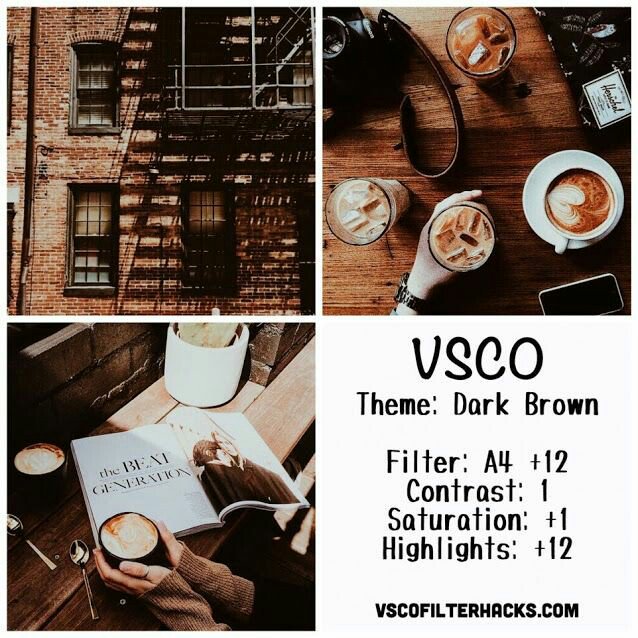
Вот пример. Фотография ниже была сделана на мой iPhone. Следовательно, это своего рода более темное изображение, чем то, что я обычно получаю с моей камерой DLSR.
После применения фильтра Vsco я немного увеличил экспозицию; Я добавил немного тепла с помощью инструмента баланса белого.
Мне не понравилось, как фильтр A5 выглядел на этом снимке, поэтому я сменил фильтр на C2. Поскольку это был снимок с iPhone, для начала было уже слишком темно. Фильтр C2 делает изображение ярче, и оно выглядит намного лучше!
По всем источникам обзора моей главной спальни, пожалуйста, прочтите сообщение Orian Rug Review.
Лучшие фильтры VSCO
Мои любимые фильтры VSCO — A5 и C2. Теперь я больше сосредоточен на декоре, поэтому большую часть времени я редактирую комнату или виньетку. Так что мои фавориты могут не подойти, если вы модный блогер.
Вы можете поэкспериментировать с фильтрами и посмотреть, что лучше всего подходит для ваших изображений и какое ощущение вы хотите, чтобы ваш канал создавал.
Фильтр A5- Этот фильтр имеет винтажный и более мрачный вид. Картинки будут немного темнее.
C2 Filter- Это мой фильтр; осветляет и согревает любую картинку. Иногда мне действительно нужно уменьшить теплоту, или желтые тона просто получаются слишком желтыми.
HB1 Filter- HB1 — это фильтр, который мне нравится использовать, когда я делаю свои собственные фотографии или снимаю девушек. Отлично подходит для тона кожи. Используйте вместе с Skin Tone и Saturation для сияющего цвета лица.
Надеюсь, вам понравился этот пост, и дайте мне знать, если я что-то забыл!
Xoxo,
Церера
8 фактов об изображениях, фильтрах и хэштегах Instagram
Instagram — относительно молодой маркетинговый канал, и это делает его захватывающим.
У того, чтобы быть ранним последователем, есть свои преимущества, но из-за этого также трудно понять «это» правильно. Передовые методы работы с Instagram еще не закреплены, а то, что работает сегодня, широко не известно. На распространение уходит немного времени.
Передовые методы работы с Instagram еще не закреплены, а то, что работает сегодня, широко не известно. На распространение уходит немного времени.
Мы можем ускорить процесс для вас. Дэн Заррелла из HubSpot не так давно сделал очень действенную инфографику, проанализировав 1,5 миллиона изображений от 1 миллиона пользователей, и мы взяли на себя смелость разбить ее на 9 выводов, которые вы можете сразу применить.Как обычно, вы всегда можете пролистать до конца, чтобы увидеть полную картинку.
Вот они:
Между хэштегами и вовлечением, лайками и комментариями в Instagram существует прямая положительная связь.
Чем больше хэштегов у фотографии, тем она заметнее, чем заметнее фотография, тем больше вероятность, что она понравится кому-то другому, и, честно говоря, именно поэтому вы в первую очередь находитесь в Instagram. Только не забудьте ограничить количество хэштегов до 30; Instagram останавливает вечеринку на этом.
2. Не используйте фильтры
Как ни парадоксально это может показаться, фильтры не работают в Instagram для аккаунтов брендов. Так что, если сомневаетесь, пропустите фильтры. Вы даже поступили бы правильно, если бы вообще не использовали их.
Так что, если сомневаетесь, пропустите фильтры. Вы даже поступили бы правильно, если бы вообще не использовали их.
3. Спрашивайте лайки
Просьба комментариев, лайков и конкурсных работ работает. Вы, вероятно, все равно получите их, но если попросите, то получите больше. Существенно больше.
Итак, поставьте отметку «Нравится» на своих фотографиях перед публикацией в следующий раз.Призывы к действию просто работают в Instagram.
4. Отбросьте насыщенность цвета
Ищете простой способ получить больше лайков в Instagram? Просто отбросьте насыщенность.
Ненасыщенные фотографии не только хорошо выглядят, но и получают больше лайков. В некоторых случаях разница между сильно насыщенной и сильно ненасыщенной фотографией может составлять почти 600%.
5. Поместите лица в свои фотографии
HubSpot запустил алгоритм обнаружения лиц и обнаружил кое-что интересное.Фотографии, на которых было хотя бы одно лицо, набирали в среднем больше лайков.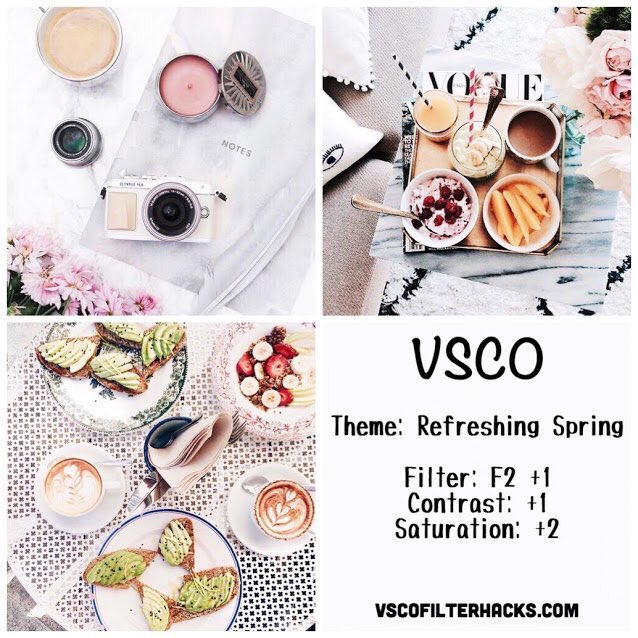 На 35% больше.
На 35% больше.
Это тоже не удивительно. Мы, люди, сильно реагируем на лица — обычно это то, на что мы обращаем больше всего внимания, — и это проявляется также в цифровом виде.
6. Добавьте больше краев
Минимализм не поощряется в Instagram. Чем больше загружены ваши фотографии, чем больше у них краев, тем больше они нравятся. Редкие фотографии не привлекают такого же внимания.
Вы хотите, чтобы ваши фотографии были более загруженными — до определенной степени.Если вы публикуете что-то настолько запутанное, что никто не знает, что это, значит, вы зашли слишком далеко, но все равно добьетесь большего, чем бесплодный пейзаж. Чрезмерно загруженные фотографии превосходят другой конец спектра.
7. Выбирайте более холодные цвета
Хотя яркие цвета могут работать в другом месте — McDonald использует желто-красную палитру не просто так — они не работают в Instagram. Там более прохладные цвета в порядке вещей. Они получают больше лайков.
Они получают больше лайков.
Итак, отдайте приоритет серому, синему и зеленому. Оставайся без звука. Это хорошо для бизнеса.
8. Сделайте фотографии ярче
Хотя ненасыщенные фотографии с холодными тонами важны, старайтесь не быть слишком темными. Собственно, будь легким. Очень легкий.
Самые яркие картинки привлекают больше всего лайков. Двигаясь в другую сторону по спектру яркости, вы теряете активность. Разница разительная. Самые яркие снимки получают на 592% больше лайков, чем самые темные.
Хотя Instagram и не находится на одном уровне с Facebook или Twitter, он становится все более важным с каждым днем. Восходящая мобильность есть.
Вы сделали решительный шаг? если вы один из первых — дайте нам знать. Эти стратегии работают на вас? Расскажите нам в комментариях ниже!
Лучшие фильтры Instagram для фотографий — MyPostcard Blog
Для многих из нас путешествие — это роскошь, а фотографирование — это способ отпраздновать и вспомнить места, в которых мы побывали. С эволюцией камер в смартфоны в сочетании со значительно более высоким качеством фотографий эта тенденция только продолжала расти. Но когда фотография сделана, она не должна останавливаться! У нас есть возможность улучшать наши изображения с помощью широкого набора замечательных приложений для редактирования фотографий — например, Instagram только для начинающих. Итак, вопрос в том, какие фильтры Instagram лучше всего подходят для всего и вся?
С эволюцией камер в смартфоны в сочетании со значительно более высоким качеством фотографий эта тенденция только продолжала расти. Но когда фотография сделана, она не должна останавливаться! У нас есть возможность улучшать наши изображения с помощью широкого набора замечательных приложений для редактирования фотографий — например, Instagram только для начинающих. Итак, вопрос в том, какие фильтры Instagram лучше всего подходят для всего и вся?
Я имею в виду, что со всеми вариантами редактирования фотографий вы, должно быть, несколько раз задавались вопросом, какие фильтры лучше всего подходят для определенных сцен путешествий? Если да (или даже нет, но я пробудил ваш интерес), то у меня для вас есть только руководство.Я взял некоторые из самых популярных типов сцен из путешествий и соединил их с их идеальными фильтрами Instagram ниже:
Seasides Лучший фильтр Instagram для морского побережья — Vitpho / shutterstock.
 com
comКто не любит пляж? В следующий раз, когда вы будете фотографировать океан, попробуйте эти фильтры:
Clarendon
Этот фильтр выделяет любой блюз на вашей фотографии, делая его одним из лучших вариантов для сцен с океаном.Валенсия
Валенсия идеально подходит для снимков, которые включают в себя и песок, и воду в пляжных сценах, потому что она улучшает и то, и другое, не придавая фотографии вид чрезмерно отредактированного.
Ничто не сравнится с легендарными видами многоярусного и интересного (можно только надеяться!) Города. Это лучшие фильтры Instagram, когда вы фотографируете здания:
Amaro
Этот фильтр придает фотографиям состаренный или винтажный вид, который идеально сочетается с историческими видами старых зданий.Hudson
И этот фильтр увеличивает тени на ваших фотографиях, что делает его идеальным для архитектурных снимков.
Используйте лучшие фильтры Instagram, чтобы улучшить свои фотографии! А когда вы закончите редактирование, отправьте свои фотографии как настоящую открытку! Самый простой способ? Используйте MyPostcard! Просто выберите понравившиеся фотографии, отредактируйте их, добавьте собственный текст приветствия и адрес получателя. Получайте удовольствие и создавайте потрясающе персонализированные открытки!
Colorful Towns Лучший фильтр Instagram для красочных городов — Лукаш Пайор / shutterstock.com
Приходилось ли вам сталкиваться с граффити? Может быть, городская улица с модными витринами? … Или склон холма с множеством ярких построек? Попробуйте эти:
X-Pro II
Этот фильтр делает цвета действительно яркими и идеально подходит, когда вы хотите выделить действительно красочную сцену.Lo-Fi
Или, альтернативно, этот добавляет богатство цветам и увеличивает тени, делая линии и формы действительно заметными.
Равнины и луга Лучший фильтр Instagram для равнин и лугов
Собираетесь на «сафари»? Не тебе повезло! Как насчет того, чтобы попробовать эти фильтры Instagram:
Sierra
Добавляет тепла и мягкости, что делает его идеальным фильтром для вздымающейся равнины и высокой травы.Crema
Как следует из названия, этот кремовый мягкий фильтр идеально подходит для сцен с большим количеством коричневых и желтых оттенков и придает вашим фотографиям винтажный вид.
Forests Лучший фильтр Instagram для леса — Евгений Ярошевский / shutterstock.com
Если вы сегодня спустились в лес… есть несколько фильтров, которые обязательно сделают эту зелень яркой. Будь то полноценный тропический лес или сосновый лес.
Будь то полноценный тропический лес или сосновый лес.
Lark
Этот фильтр действительно усиливает зелень леса.Juno
Как и Lark, этот фильтр выделит вашу зелень. Но он также добавляет много теней и контраста, что делает его подходящим для демонстрации глубины в ваших лесных сценах.
Горы Лучший фильтр Instagram для гор
Отправляетесь в поход, путешествуете по национальному парку или исследуете один из величайших горных хребтов мира? Это лучшие фильтры Instagram на этот случай:
Луна
Если вас не слишком беспокоит красочная фотография, использование луны для съемки гор — отличный вариант для демонстрации их удивительных угловатых форм.Фильтр увеличивает тени и привлекает внимание к формам лучше, чем традиционный черно-белый фильтр.Hudson
Это отличный фильтр для горных пейзажей, потому что он добавляет немного дополнительных оттенков синему и серому.

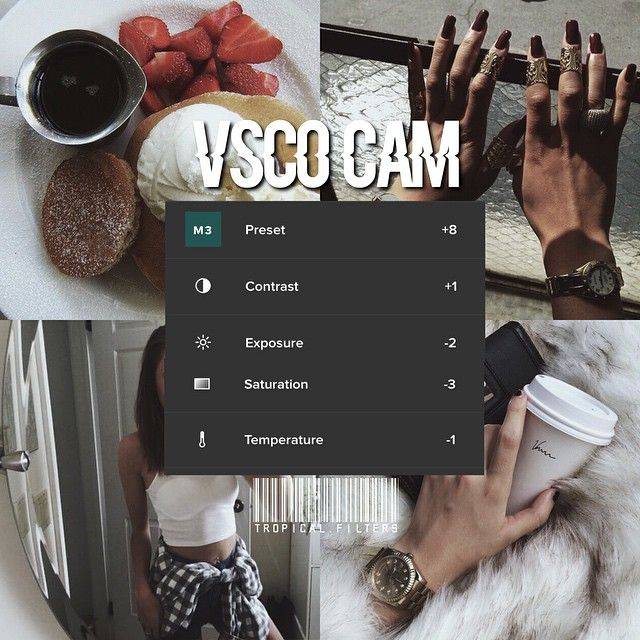
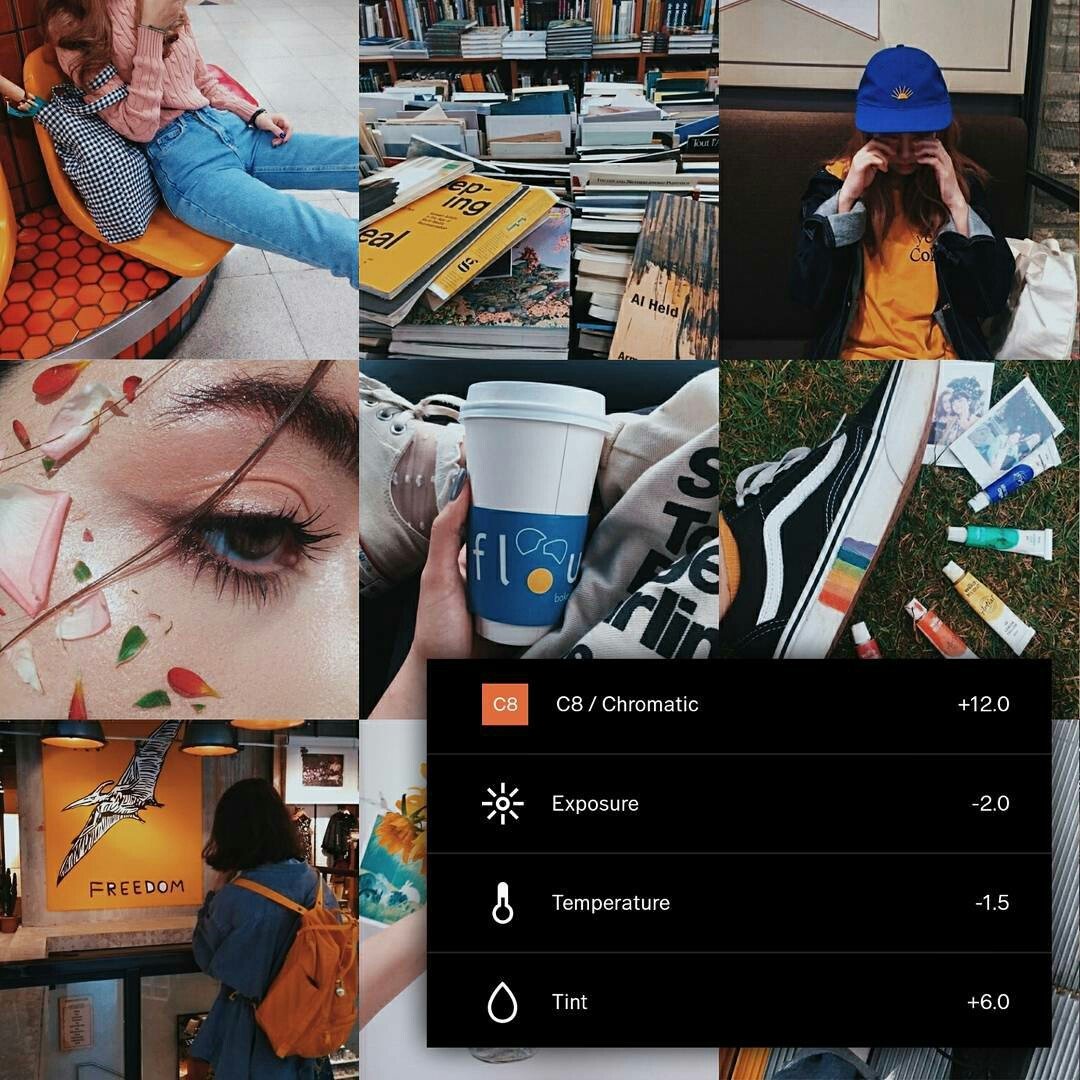
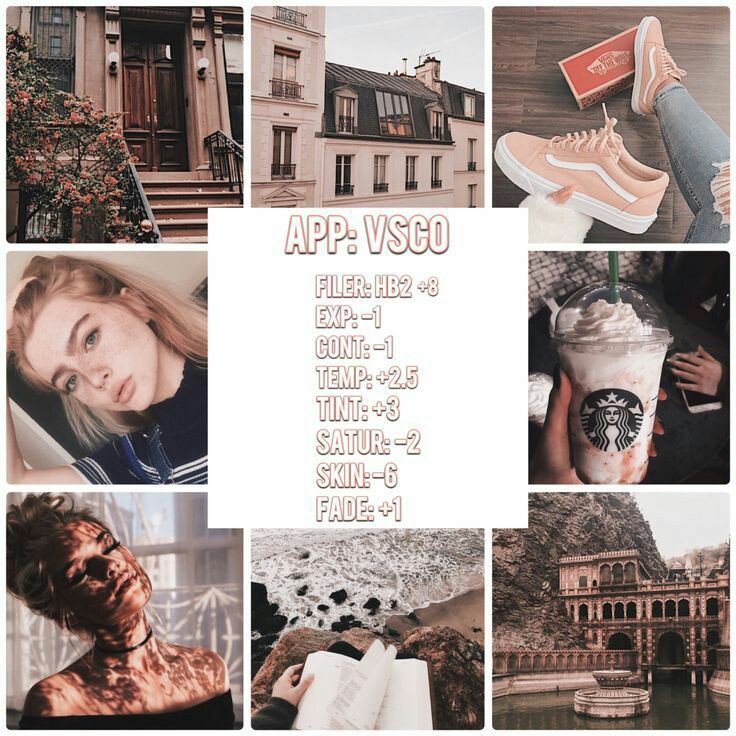 Кроме того, на снимках людей с депрессией преобладают темные, синие и серые оттенки, а также черно-белые фото.
Кроме того, на снимках людей с депрессией преобладают темные, синие и серые оттенки, а также черно-белые фото.
 Имейте в виду, что эффекты не поддерживаются на некоторых старых устройствах.
Имейте в виду, что эффекты не поддерживаются на некоторых старых устройствах. Вы можете отредактировать, какую часть песни вы хотите сыграть в своей истории. Выше вы можете выбрать различные эффекты, которые реагируют на ритм музыки. Проведите пальцем влево, чтобы увидеть все эффекты, и выберите тот, с которым хотите создать видео.
Вы можете отредактировать, какую часть песни вы хотите сыграть в своей истории. Выше вы можете выбрать различные эффекты, которые реагируют на ритм музыки. Проведите пальцем влево, чтобы увидеть все эффекты, и выберите тот, с которым хотите создать видео.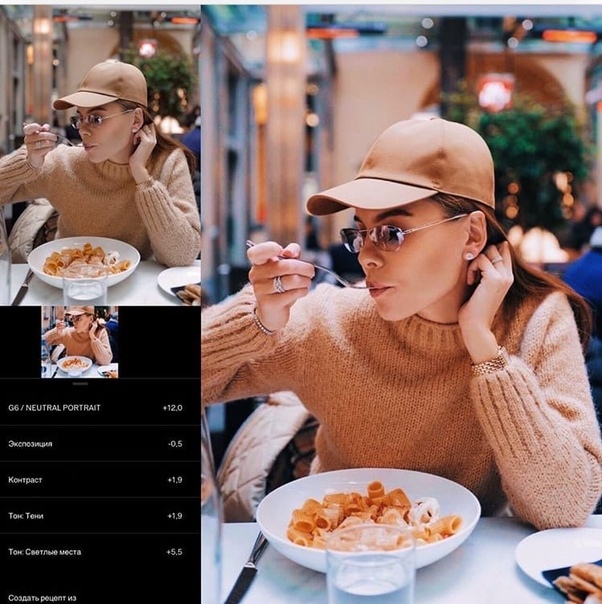 После съемки видео добавьте текст, затем коснитесь его и удерживайте. Используйте ползунок в нижней части экрана, чтобы прокрутить видео, чтобы найти, где вы хотите закрепить текст.Переместите текст и коснитесь Pin .
После съемки видео добавьте текст, затем коснитесь его и удерживайте. Используйте ползунок в нижней части экрана, чтобы прокрутить видео, чтобы найти, где вы хотите закрепить текст.Переместите текст и коснитесь Pin .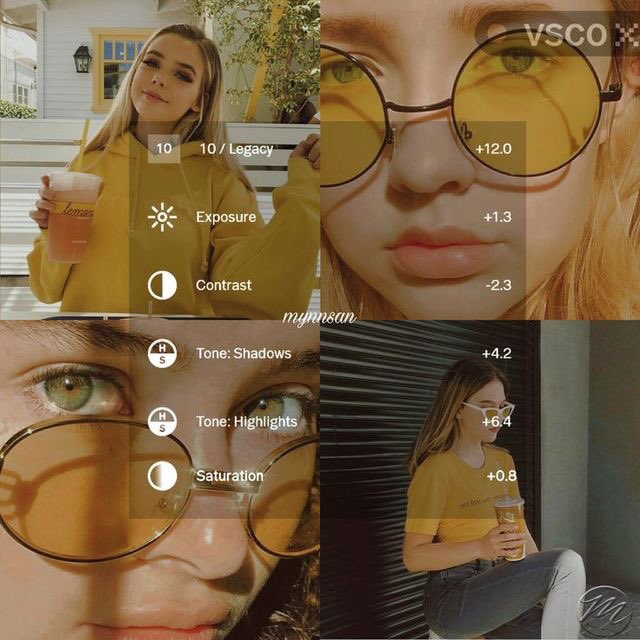 Фильтры Instagram
Фильтры Instagram Или просто перейдите в Слой> Новый слой заливки> Сплошной цвет. Поиграйте, пока не найдете подходящий оттенок, или вы можете просто ввести оттенок, который использовал я. Это # fef7d9. Щелкните ОК.
Или просто перейдите в Слой> Новый слой заливки> Сплошной цвет. Поиграйте, пока не найдете подходящий оттенок, или вы можете просто ввести оттенок, который использовал я. Это # fef7d9. Щелкните ОК.
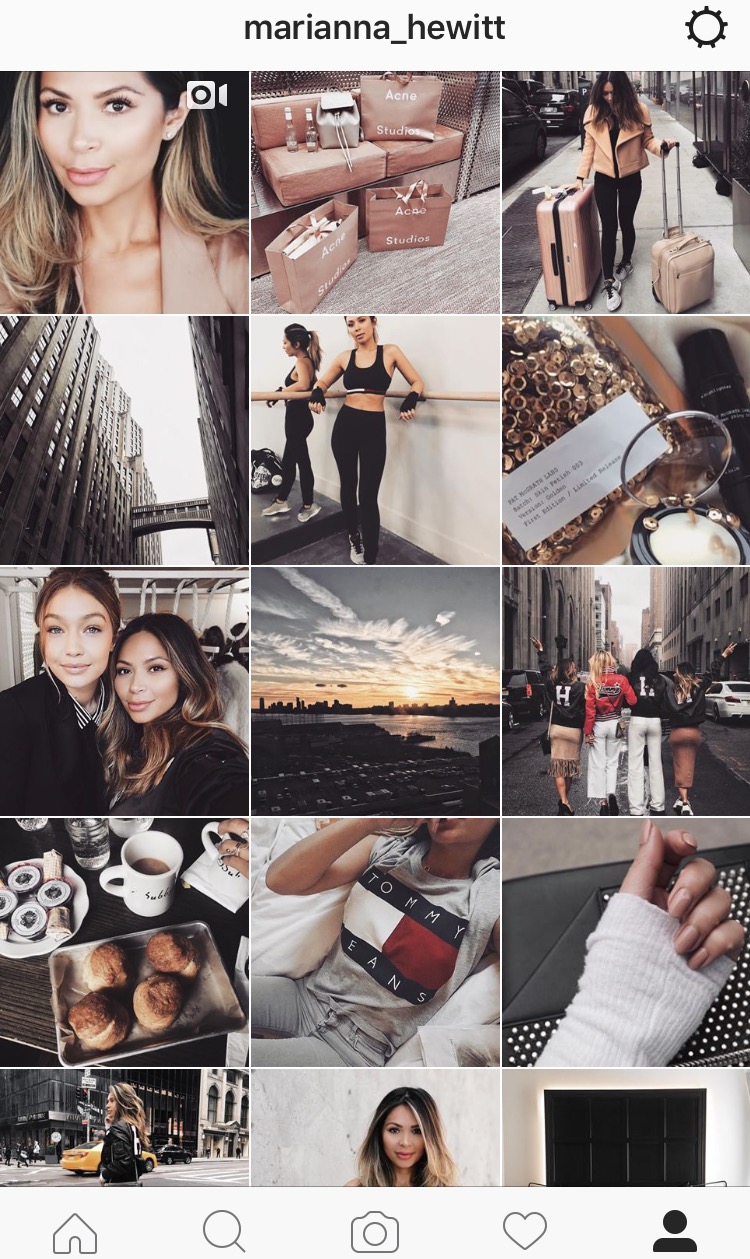 Щелкните значок глаза рядом со слоем.
Щелкните значок глаза рядом со слоем.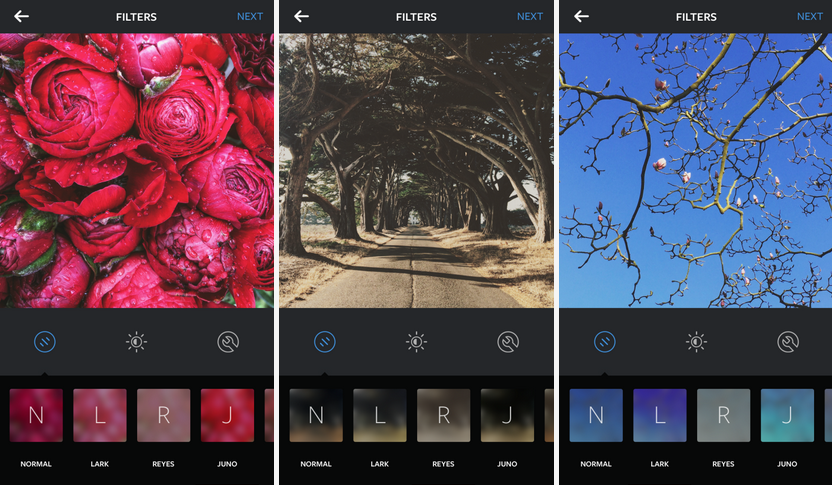 Измените режим наложения на Overlay. Вот как выглядит мое изображение:
Измените режим наложения на Overlay. Вот как выглядит мое изображение: